Comment empêcher l’application Speech-to-Text d’Android de bloquer les jurons
Speech-to-Text, également appelé mode de dictée, est une fonctionnalité incroyablement utile. Si seulement cela vous laissait jurer.
Par défaut, la fonction Speech-to-Text d'Android censure les mots maudits à l'aide d'astérisques. Heureusement pour les pot-bouches, il est facile de l'éteindre, quel que soit le clavier utilisé par votre téléphone.
Désactivez la censure dans le clavier Samsung et SwiftKey
Sur les téléphones Samsung, les claviers par défaut comme Samsung Keyboard et certaines applications de clavier comme SwiftKey utilisent Bixby pour la dictée, vous devez donc entrer dans les paramètres de Bixby pour le modifier. Cependant, vous ne les trouverez pas dans le menu des paramètres système.
1. Ouvrez Speech-to-Text
Soulevez le clavier dans n'importe quelle application et appuyez sur le microphone pour laisser Bixby commencer à écouter. Lorsque le microphone est activé, appuyez sur la touche d'engrenage pour ouvrir les paramètres vocaux.
2. Désactivez "Masquer les mots choquants"

Dans l'écran des paramètres, décochez "Masquer les mots choquants". Maintenant, Bixby arrêtera de censurer vos malédictions lorsque vous dictez.
Activer les jurons de synthèse vocale dans Gboard
De nombreux téléphones utilisent par défaut le Gboard de Google. Gboard a beaucoup de fonctionnalités intéressantes , mais censure toujours vos malédictions par défaut. La méthode pour changer cela est différente car elle utilise un logiciel interne au lieu de Bixby pour la dictée.
1. Ouvrez les paramètres de Gboard
Il existe deux façons d'accéder au menu des paramètres de Gboard.
Option A: Tirez Gboard dans n'importe quelle application et appuyez longuement sur la virgule. Appuyez sur l'engrenage lorsqu'il apparaît.
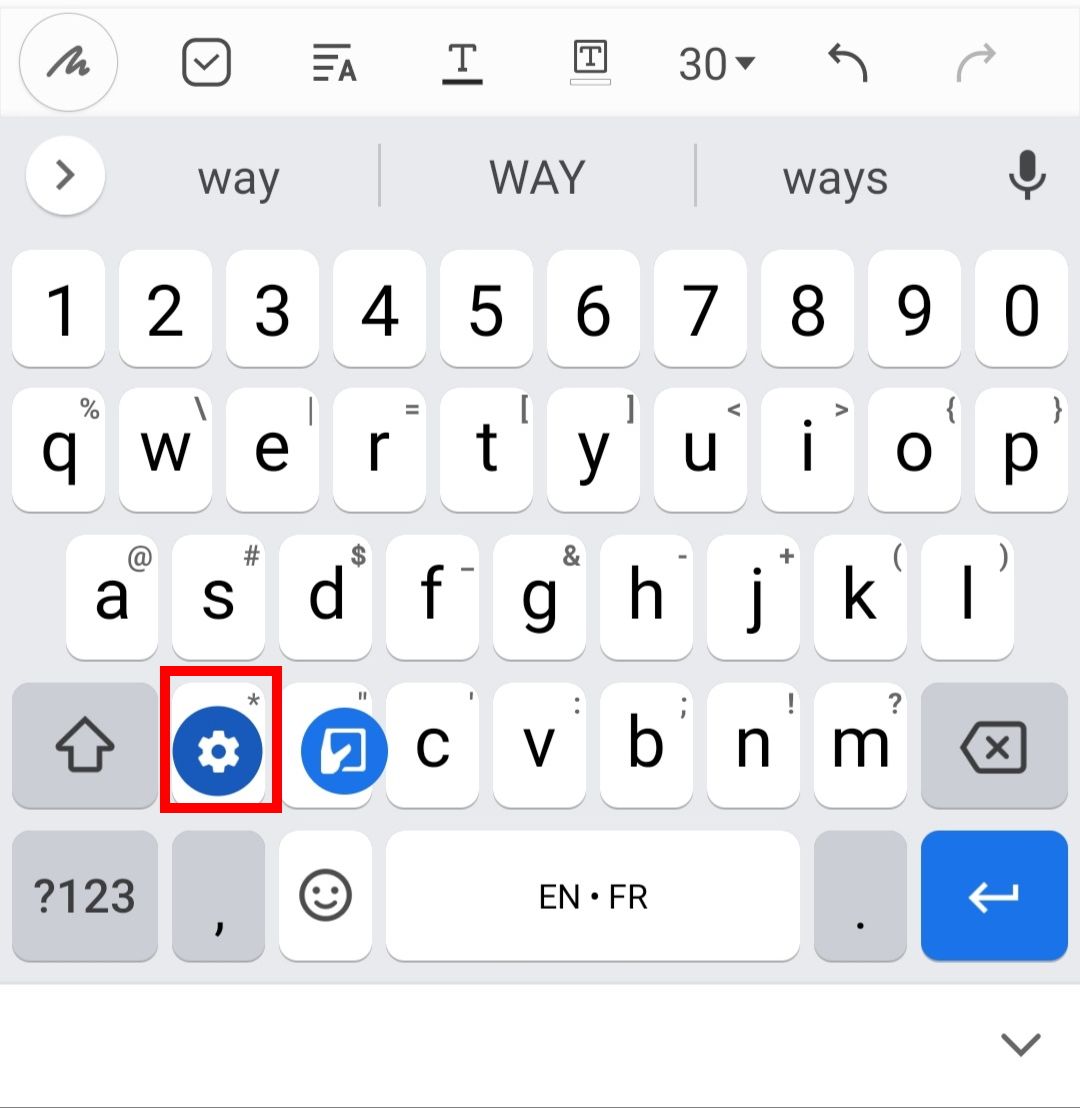
Option B: vous pouvez également naviguer dans le menu Paramètres . Accédez à Paramètres> Gestion générale> Langue et saisie> Clavier visuel> Gboard .
Si vous avez remplacé votre clavier Android par une autre application, vous pouvez toujours accéder aux paramètres de cette application de cette façon.
2. Ouvrez le sous-menu Correction de texte
Appuyez sur le menu Correction du texte, vous verrez une option pour décocher «Bloquer les mots offensants». Cela permettra également à Gboard de suggérer des grossièretés dans son texte prédictif lorsque vous tapez.
Une fois le réglage ajusté, vous pouvez continuer à jurer comme un marin en mode dictée. Pendant que vous y êtes, vous voudrez peut-être également vous épargner un peu de peine en ajustant la correction automatique, afin que vous puissiez également garder votre texte écrit savoureux.
